win11更新文件在哪里删除 win11更新文件删除教程
更新时间:2025-01-02 15:43:48作者:jiang
随着Windows 11系统的推出,许多用户开始关注如何删除更新文件以释放磁盘空间,许多人对Win11更新文件的存储位置和删除方法并不清楚。在本文中我们将为大家详细介绍Win11更新文件的存储位置以及如何安全、有效地删除这些文件,帮助您更好地管理系统资源。如果您也想了解更多关于Win11更新文件的相关知识,请继续阅读下文。
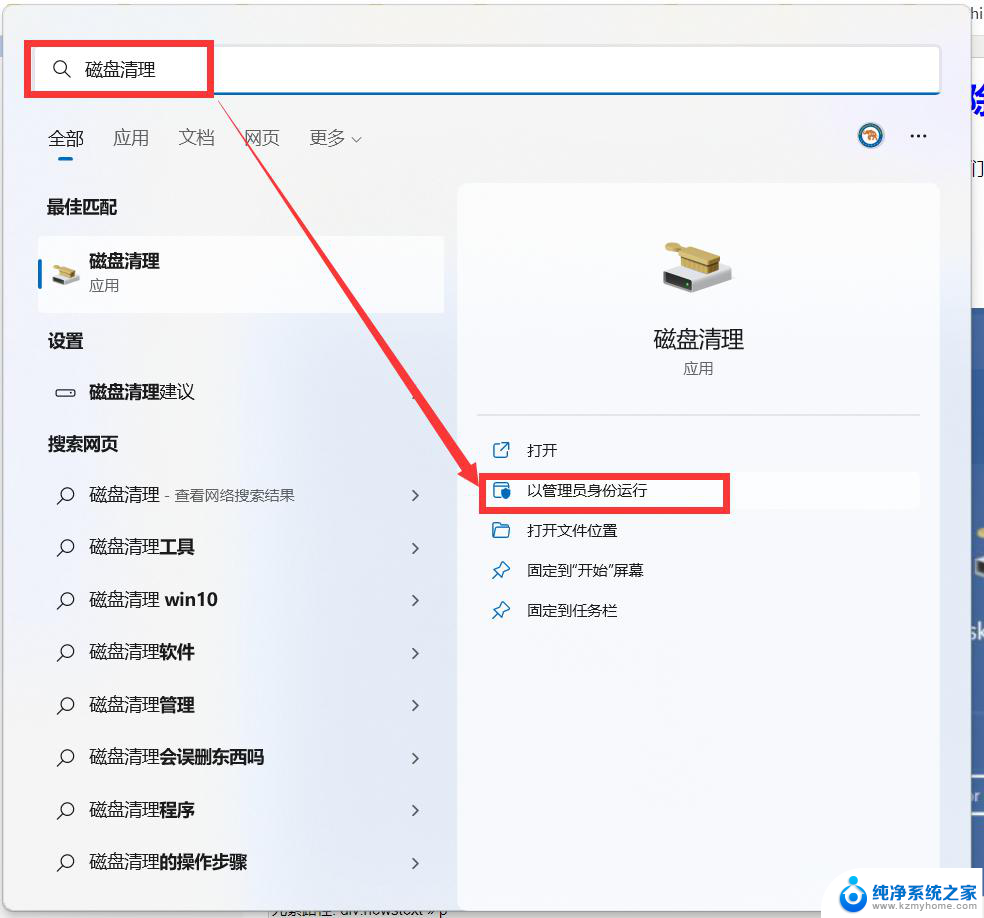
win11更新文件删除方法
一、删除更新垃圾文件
1、双击打开桌面上的“此电脑”,找到c盘。右键选中它打开“属性”
2、点击属性中的“磁盘清理”选项
3、勾选其中的“系统文件”和“临时文件”,然后点“确定”即可
二、删除更新
1、在开始菜单的上方搜索“控制面板”点击“打开”
2、点击下方的“卸载程序”
3、点击左侧的“查看已安装的更新”,在其中删除想要删除的更新即可
以上就是win11更新文件在哪里删除的全部内容,有遇到这种情况的用户可以按照小编的方法来进行解决,希望能够帮助到大家。
win11更新文件在哪里删除 win11更新文件删除教程相关教程
- win11更新文件删除 如何删除win11更新文件
- win11怎么清理系统更新文件 Win11/10删除更新缓存的方法
- windows11更新包怎么删除 Win11更新包删除教程
- win11新建文本文档怎么删除 word文档删除后怎么找回
- win11桌面文件夹删除 Win11桌面文件夹无法删除怎么办
- win11去强制删除文件 笔记本删除文件技巧
- win11新内容保存位置 Win11默认保存文件夹更改教程
- 桌面文件夹删除不了怎么办win11 Win11桌面主文件夹删除不了怎么办
- win11删除文件需要管理员权限怎么弄 Win11电脑删除文件提示需要管理员权限
- win11删除我的电脑文件夹 Win11桌面主文件夹删除不了该怎么办
- win11有杀毒软件嘛 win11装杀毒软件有必要吗
- win11怎么删除microsoft密码 windows11如何删除登录密码
- win11任务栏增加桌面 win11桌面新建教程
- win11关闭防护期 Win11怎么关闭安全设置
- win11笔记本电脑一直正在重启 笔记本开机后一直重启怎么办
- win11需要操作没有internet Win11连接WiFi显示无网络连接问题解决方法
win11系统教程推荐
- 1 取消windows11更新 禁止Win10更新到Win11的方法
- 2 windows11截屏都哪去了 win11截图保存位置
- 3 win11开始放左边 win11任务栏开始键左边设置教程
- 4 windows11系统硬盘 windows11系统新装硬盘格式化步骤
- 5 win11电脑edge浏览器都打不开 win11edge浏览器打不开错误解决方法
- 6 win11怎么设置账户头像 Win11账户头像怎么调整
- 7 win11总是弹出广告 Windows11 广告弹窗关闭教程
- 8 win11下面图标怎么不合并 win11任务栏图标不合并显示设置步骤
- 9 windows11开始怎么移到左边 Win11如何调整开始菜单位置
- 10 win11桌面一直在闪 Windows11桌面一直闪动怎么解决